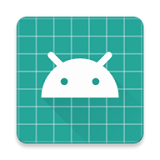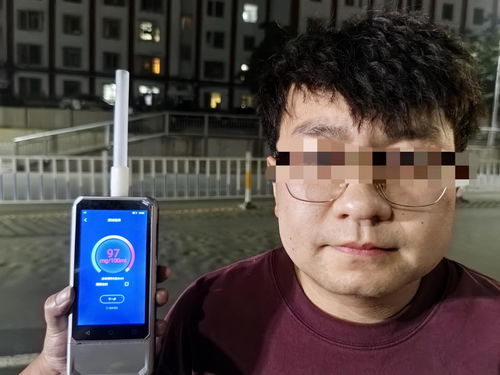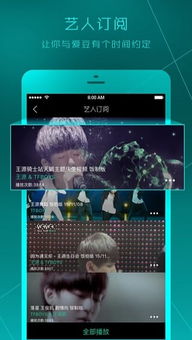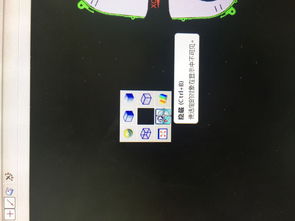如何轻松设置华为手机桌面上的快捷方式?
华为手机桌面快捷方式怎么设置
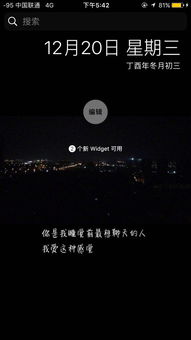
华为手机的桌面快捷方式功能可以为用户提供快速访问常用应用和功能的便利。无论是应用快捷方式、联系人快捷方式还是自定义快捷方式,都可以极大地提升用户的操作效率。下面,我们将从多个维度详细介绍如何在华为手机上设置桌面快捷方式。

一、设置应用快捷方式
设置应用快捷方式是华为手机用户最常用的功能之一。具体操作步骤如下:
1. 找到目标应用:
在华为手机的主屏幕上,找到你想要创建快捷方式的应用图标。
2. 长按应用图标:
长按该应用图标,直到屏幕上出现弹出菜单。
3. 选择“添加到主屏幕”:
在弹出的选项菜单中,选择“添加到主屏幕”选项。此时,快捷方式将自动添加到主屏幕上,你可以根据需要拖动图标,调整其位置。
二、设置联系人快捷方式
对于经常联系的人,创建联系人快捷方式可以更方便地拨打电话或发送信息。具体设置步骤如下:
1. 打开“联系人”应用:
在华为手机上找到并打开“联系人”应用。
2. 选择目标联系人:
找到你想要创建快捷方式的联系人。
3. 长按联系人:
长按该联系人,直到屏幕上出现弹出菜单。
4. 选择“创建快捷方式”:
在菜单中选择“创建快捷方式”,该联系人的快捷方式将自动添加到主屏幕上。
三、创建自定义快捷方式(任务、文件等)
除了应用快捷方式和联系人快捷方式,用户还可以通过一些第三方应用创建自定义快捷方式,例如特定任务、文件或设置。
1. 下载快捷方式应用:
在华为应用市场或Google Play下载并安装一个支持创建快捷方式的应用,例如“快捷方式创建器”。
2. 打开快捷方式应用:
启动已安装的快捷方式创建器应用。
3. 选择要创建的快捷方式类型:
根据提示选择你想要创建的快捷方式类型,例如任务、文件、设置等。
4. 设置并创建快捷方式:
根据提示完成设置,创建后的快捷方式将自动添加到主屏幕上。
四、利用华为手机的智能助手功能
华为手机配备了智能助手功能,使用户可以快速访问一些便捷功能。
1. 启用智能助手:
进入“设置” -> “智能辅助” -> “智能助手”,确保该功能已启用。
2. 设置快捷功能:
根据个人需求设置智能助手的快捷功能,例如语音助手、智能提醒等。
3. 使用智能助手:
在主屏幕上向右滑动即可进入智能助手界面,从中快速访问各种快捷功能。
五、利用华为“情景智能”功能
华为的情景智能功能能够根据不同的使用情景进行自动调整,提供更个性化的快捷方式。
1. 打开“情景智能”:
进入“设置” -> “智能辅助” -> “情景智能”。
2. 设置情景模式:
根据需求设置不同的情景模式,例如“驾驶模式”、“会议模式”等。在设置的情景模式下,手机将自动提供相关的快捷功能。
六、常见问题解答
1. 如何删除快捷方式?
长按快捷方式图标,然后拖动到屏幕上方的“删除”或“移除”区域即可。
2. 为什么无法创建某些应用的快捷方式?
某些系统应用或受限应用可能不允许创建快捷方式,这是正常现象。
3. 快捷方式为什么会消失?
系统更新或应用更新可能导致快捷方式失效,重新创建即可。
4. 快捷方式图标可以更换吗?
使用第三方图标包或桌面启动器,可以更换快捷方式的图标。
5. 如何创建网页快捷方式?
打开浏览器,进入你想要创建快捷方式的网页,点击菜单,然后选择“添加到主屏幕”。
6. 如何管理快捷方式?
在主屏幕上长按并拖动快捷方式进行重新排列或分组管理。
7. 快捷方式可以放在文件夹中吗?
当然可以,长按快捷方式图标并拖动到另一个图标上方,即可创建文件夹并放入快捷方式。
8. 情景智能功能会影响电池寿命吗?
情景智能功能在后台运行,可能会稍微增加电量消耗,但不会显著影响电池寿命。
9. 快捷方式误删怎么办?
重新按照上述步骤创建即可。
10. 是否可以备份快捷方式?
使用华为云备份功能可以备份你的桌面布局,包括快捷方式。
11. 桌面启动器有什么推荐的吗?
“Nova Launcher”是一个功能强大的桌面启动器,可以创建和管理快捷方式。
12. 快捷方式响应速度慢怎么办?
清理手机缓存,确保设备有足够的存储空间。
13. 如何创建特定设置的快捷方式?
使用“快捷方式创建器”应用,可以创建特定设置(如Wi-Fi、蓝牙)的快捷方式。
14. 快捷方式能否锁定?
使用第三方锁屏应用,可以锁定快捷方式以防误操作。
15. 如何隐藏快捷方式?
使用桌面启动器,可以选择隐藏某些快捷方式。
16. 快捷方式占用内存吗?
快捷方式本身不占用内存,但创建过多可能会影响桌面加载速度。
17. 快捷方式能否与其他设备同步?
通过华为云账户,可以在多设备间同步快捷方式设置。
18. 智能助手功能如何调用快捷方式?
在智能助手界面,你可以添加并调用快捷方式。
19. 如何更改快捷方式名称?
使用第三方桌面启动器,可以更改快捷方式名称。
20. 快捷方式可以添加到锁屏界面吗?
某些桌面启动器允许在锁屏界面添加快捷方式。
21. 如何创建文件夹快捷方式?
使用文件管理应用,选择文件夹并创建快捷方式到主屏幕。
22. 快捷方式能否自动排列?
使用“自动排列”功能,可以让快捷方式自动按名称或使用频率排序。
23. 如何创建动态图标快捷方式?
使用支持动态图标的应用,如天气应用,可以创建动态快捷方式。
24. 快捷方式可以分享给其他华为用户吗?
无法直接分享,但可以通过备份和恢复功能实现类似效果。
通过以上详细介绍,相信你已经掌握了在华为手机上设置和管理桌面快捷方式的方法。无论是简单的应用快捷方式和联系人快捷方式,还是复杂的自定义快捷方式和智能助手功能,都能帮助你更高效地使用手机。希望这些技巧能够提升你的使用体验,让手机使用变得更加便捷。
- 上一篇: 如何快速入门CAD 2007?
- 下一篇: 青少年如何选择适合的奶粉?
-
 华为手机怎样设置桌面下滑功能?资讯攻略11-08
华为手机怎样设置桌面下滑功能?资讯攻略11-08 -
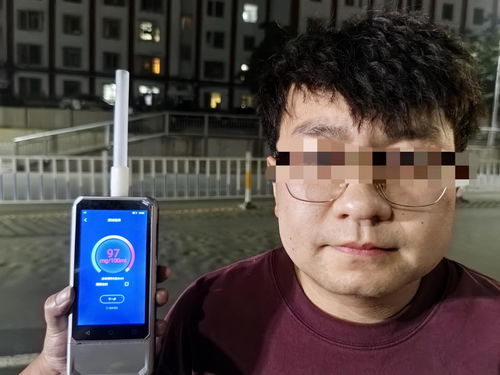 微信桌面快捷入口设置指南资讯攻略12-04
微信桌面快捷入口设置指南资讯攻略12-04 -
 华为手机桌面智慧助手开启指南资讯攻略10-29
华为手机桌面智慧助手开启指南资讯攻略10-29 -
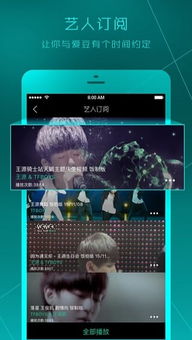 如何制作并设置我的专属手机铃声在华为音乐应用中?资讯攻略10-24
如何制作并设置我的专属手机铃声在华为音乐应用中?资讯攻略10-24 -
 Win10桌面图标快捷方式小箭头,轻松几步彻底去除!资讯攻略10-24
Win10桌面图标快捷方式小箭头,轻松几步彻底去除!资讯攻略10-24 -
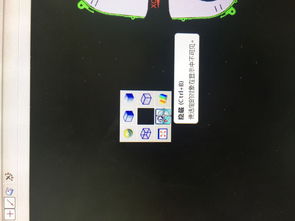 如何在桌面上设置快捷指令语音?资讯攻略12-06
如何在桌面上设置快捷指令语音?资讯攻略12-06